移动硬盘电脑上显示无法识别怎么办 移动硬盘插入电脑后无法被识别怎么解决
更新时间:2023-11-27 11:54:19作者:xiaoliu
移动硬盘电脑上显示无法识别怎么办,移动硬盘作为一种方便的数据存储设备,常常在我们的日常工作和生活中扮演着重要的角色,有时候我们可能会遇到一个令人沮丧的问题:当我们将移动硬盘插入电脑后,却发现电脑无法识别它。这种情况常常让人感到困惑和焦虑,因为我们存储在硬盘中的重要数据可能会因此无法访问。当我们遇到这样的问题时,应该如何解决呢?下面将为大家介绍一些常见的解决方法,希望能对大家有所帮助。
具体方法:
1.移动硬盘插入电脑,选择计算机,选择左侧“此电脑”,点击右击
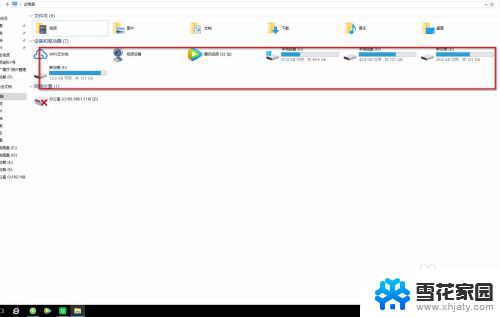
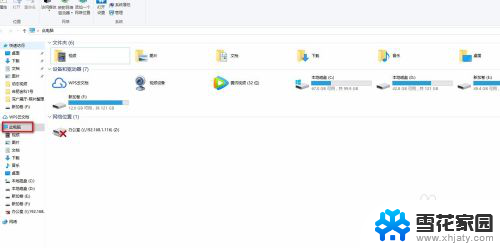
2.选择“管理”点击,进入计算机管理;选择磁盘“磁盘管理”
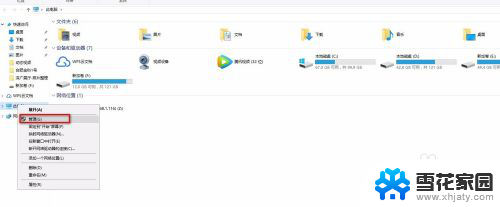
3.如没有看到移动硬盘,可以选择右边的更多操作,重新扫描磁盘
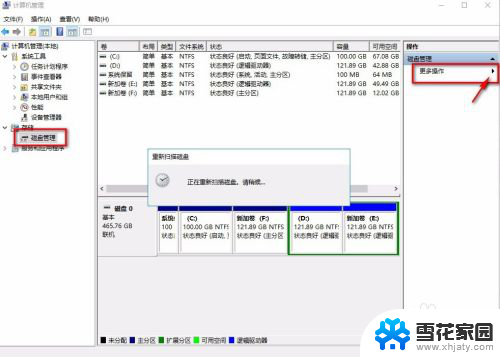
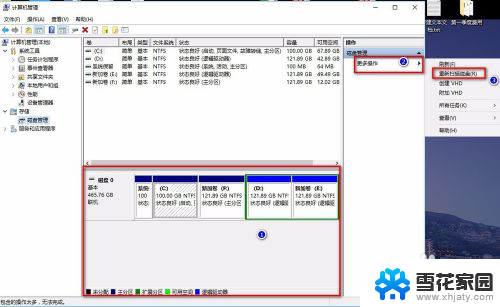
4.如依然没有发现盘符,再点击左侧“设备管理器”,找到“通用串行总线控制器”,双击
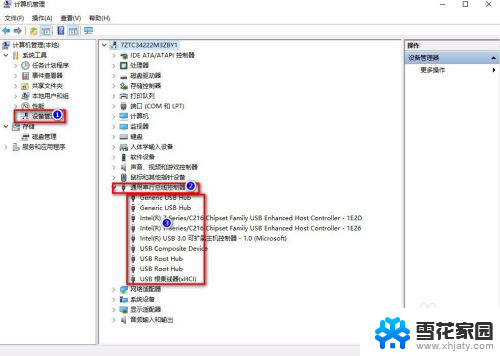
5.随便选择一个,单击右键,点击属性;找到“电源管理”
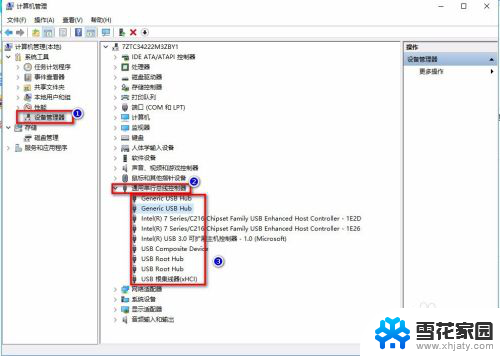
6.去掉“允许计算机关闭此设备以节约电源”的勾选,选择确定

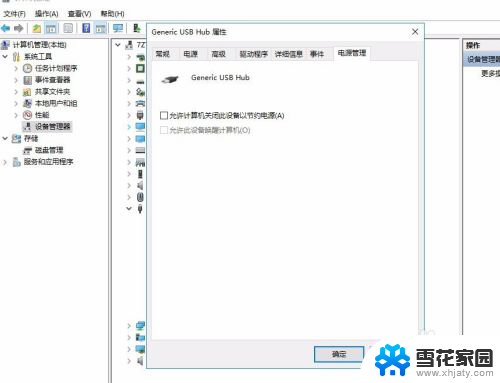
7.然后将“通用串行总线控制器”下的设置全部,按照以上步骤。全部去掉“允许计算机关闭此设备以节约电源”的勾选,选择确定;然后重新插入移动硬盘就可以读取硬盘了。
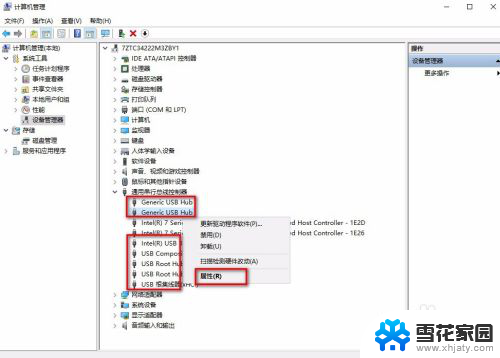
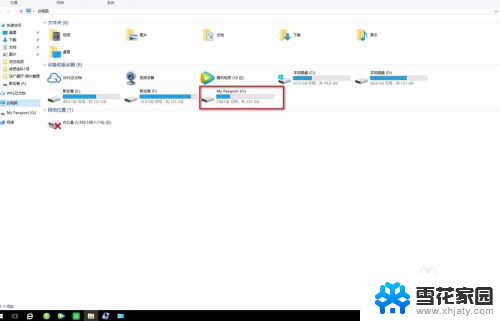
以上就是当移动硬盘在电脑上显示为无法识别时的解决方法,请大家参照这些步骤来处理,希望对大家有所帮助。
移动硬盘电脑上显示无法识别怎么办 移动硬盘插入电脑后无法被识别怎么解决相关教程
-
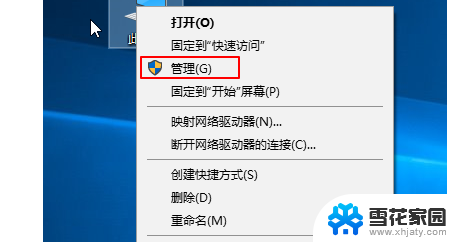 老移动硬盘识别不了怎么办 电脑硬盘无法被识别怎么办
老移动硬盘识别不了怎么办 电脑硬盘无法被识别怎么办2024-06-30
-
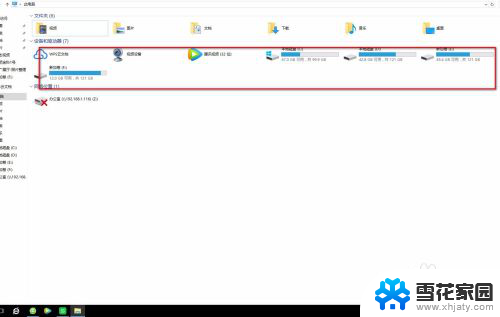 移动硬盘识别无法读取 电脑无法识别移动硬盘怎么处理
移动硬盘识别无法读取 电脑无法识别移动硬盘怎么处理2024-03-01
-
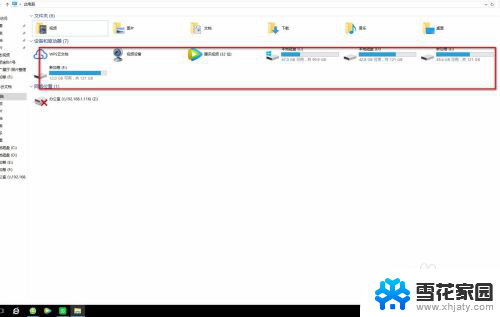 移动硬盘电脑不识别怎么回事儿 移动硬盘插入电脑无法识别怎么处理
移动硬盘电脑不识别怎么回事儿 移动硬盘插入电脑无法识别怎么处理2024-04-04
-
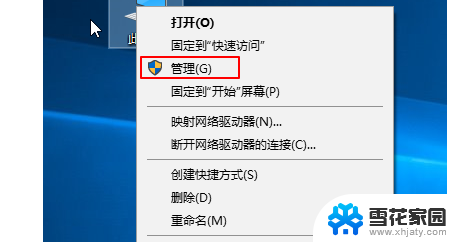 移动硬盘电脑识别不出来 外接硬盘电脑无法识别怎么办
移动硬盘电脑识别不出来 外接硬盘电脑无法识别怎么办2024-05-08
- 移动硬盘 识别 如何解决移动硬盘插入电脑后无法识别的问题
- 电脑怎么识别硬盘 硬盘插上电脑后无法识别怎么办
- 移动硬盘插上有声音不显示 移动硬盘插入电脑有响声但无法识别
- xp系统移动硬盘 Windows XP系统识别移动硬盘问题解决方法
- 移动盘插电脑为何不显示 移动硬盘插上电脑不识别怎么办
- 移动硬盘插上不显示盘符 移动硬盘无法分配盘符怎么办
- 壁纸滚动怎么设置 如何在电脑上设置滚动壁纸
- 投影开机没反应怎么办 投影仪无法启动怎么办
- 锁电脑屏幕怎么锁 电脑怎么设置自动锁屏
- 笔记本电脑黑屏录像 笔记本摄像头黑屏无法使用怎么办
- 为什么u盘插在有的电脑上显示不出来 U盘在电脑上无法显示
- windows怎么切屏 电脑怎么切换显示屏
电脑教程推荐
- 1 壁纸滚动怎么设置 如何在电脑上设置滚动壁纸
- 2 腾讯会议摄像头未检测到设备 电脑腾讯会议摄像头无法识别
- 3 windows开机进入欢迎使用后无响应 电脑桌面卡顿无响应怎么办
- 4 bios怎么用u盘启动 不同BIOS版本下U盘启动设置
- 5 电脑显示器休眠怎么设置 电脑休眠时间如何设置
- 6 电脑与电脑用网线连接 两台电脑如何用网线直连传输数据
- 7 windows系统账户名是哪个 windows系统怎么查看账户名
- 8 鼠标的上下滚动变成了调节音量 鼠标一滚动就调节音量设置方法
- 9 联想b575笔记本电脑摄像头在哪里查看 联想笔记本自带摄像头打开步骤
- 10 adobe acrobat怎么设置中文 Adobe Acrobat DC怎么切换语言为中文